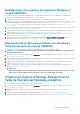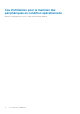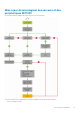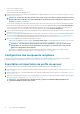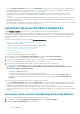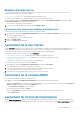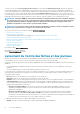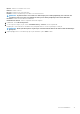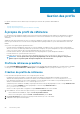Users Guide
Table Of Contents
- OpenManage Integration pour Microsoft System Center version 7.2 pour System Center Configuration Manager et System Center Virtual Machine Manager Guide d’utilisation
- Présentation d'OMIMSSC
- Cas d'utilisation d'OMIMSSC
- Cas d'utilisation pour les scénarios de déploiement
- Déploiement du système d'exploitation Windows à l'aide de l'extension de console OMIMSSC pour SCCM
- Déploiement d'hyperviseur à l'aide de l'extension de console OMIMSSC pour SCVMM
- Redéploiement d'un système d'exploitation Windows à l'aide d'OMIMSSC
- Déploiement de système d'exploitation non-Windows à l'aide d'extensions de console OMIMSSC
- Création de clusters d'Storage Spaces Direct à l'aide de Operational Template prédéfinis
- Cas d'utilisation pour le maintien des périphériques en condition opérationnelle
- Cas d'utilisation pour les scénarios de déploiement
- Vues dans OMIMSSC
- Gestion des profils
- Découverte de périphériques et synchronisation des serveurs avec la console MSSC
- À propos de la configuration de serveurs de référence
- À propos de la configuration du système modulaire de référence
- Découverte de périphériques dans OMIMSSC
- Découverte de périphériques dans l'extension de console OMIMSSC pour SCCM
- Découverte de périphériques dans l'extension de console OMIMSSC pour SCVMM
- Configuration système requise pour les systèmes gérés
- Découverte de serveurs par découverte automatique
- Découverte de serveurs par découverte manuelle
- Découverte de MX7000 à l'aide de la découverte manuelle
- Synchronisation de l'extension de console OMIMSSC avec la console SCCM inscrite
- Résolution des erreurs de synchronisation
- Affichage du mode de verrouillage du système
- Suppression de serveurs d'OMIMSSC
- Préparation d'un déploiement de système d'exploitation
- À propos de l'image WinPE
- Préparation du déploiement de système d'exploitation sur la console SCCM
- Préparation d'un déploiement de système d'exploitation non-Windows
- Gestion des Operational Template
- Operational Template prédéfinis
- Création d'un Operational Template à partir de serveurs de référence
- Création d'un Operational Template à partir de systèmes modulaires de référence
- Affichage du Operational Template
- Modification d'un Operational Template
- Configuration des valeurs spécifiques au système (valeurs de pool) à l’aide d’un modèle opérationnel sur plusieurs serveurs
- Suppression d'un Operational Template
- Attribution d'un Operational Template et exécution de la conformité au Operational Template pour les serveurs
- Déploiement d'un Operational Template sur des serveurs
- Attribution d'un Operational Template pour des systèmes modulaires
- Déploiement d'un Operational Template pour un système modulaire
- Annulation de l'attributionOperational Template
- Mise à jour de micrologiciel dans OMIMSSC
- À propos des groupes de mise à jour
- À propos des sources de mise à jour
- Intégration avec Dell EMC Repository Manager (DRM)
- Définition de la fréquence d'interrogation
- Affichage et actualisation de l'inventaire de périphérique
- Application de filtres
- Upgrading and downgrading firmware versions using run update method
- Creating clusters using Operational Template
- Gestion des périphériques dans OMIMSSC
- Configuration et déploiement
- Scénarios d’utilisation
- Création de modèles opérationnels
- Dossiers de programme d'installation
- Attribution de modèles opérationnels
- Déploiement de modèles opérationnels
- Composant de système d'exploitation Windows pour l'extension de console OMIMSSC pour SCCM
- Composant Windows pour l'extension de console OMIMSSC pour SCVMM
- Composant non-Windows pour l'extension de console OMIMSSC pour SCCM/SCVMM
- Découverte dans une console MSSC inscrite
- Importation du profil du serveur
- Exporter le profil du serveur
- Affichage de journaux LC
- Collecter les journaux LC
- Remplacement de pièce
- Interrogation et notification
- Lancement d'iDRAC
- Lancer le module d'entrée/sortie
- Résolution des erreurs de synchronisation
- Synchronisation d'OMIMSSC avec la console Microsoft inscrite
- Annexe
- Accès aux documents à partir du site de support Dell EMC

Redéploiement d'un système d'exploitation Windows à
l'aide d'OMIMSSC
Pour redéployer un système d'exploitation Windows sur un serveur à l'aide de l'extension de console OMIMSSC pour SCCM ou de
l'extension de console OMIMSSC sur SCVMM, effectuez les étapes suivantes :
1. Supprimez le serveur de la console Microsoft. Pour plus d'informations, reportez-vous à la documentation Windows.
2. Redécouvrez le serveur ou synchronisez OMIMSSC avec la console Microsoft inscrite. Le serveur est ajouté en tant que serveur non
attribué dans
OMIMSSC. Pour plus d'informations sur la découverte, reportez-vous à la section Découverte de serveurs par
découverte manuelle. Pour plus d'informations sur la synchronisation, reportez-vous à la section Synchronisation avec la console
Microsoft inscrite.
3. Créez un Operational Template en capturant tous les détails du serveur découvert. Pour plus d'informations, reportez-vous à la section
Création d'un modèle opérationnel à partir de serveurs de référence.
4. Attribuez un Operational Template sur un périphérique géré et vérifiez la conformité au modèle. Pour plus d'informations, reportez-
vous à la section Attribution d'un modèle opérationnel et exécution de la conformité au modèle opérationnel.
5. Déployez un Operational Template pour rendre le modèle de périphérique conforme. Pour plus d'informations, reportez-vous à la
section Déploiement d'un modèle opérationnel.
6. Affichez l'état de tâche du déploiement de système d'exploitation dans la page Centre des tâches et des journaux. Pour plus
d'informations, reportez-vous à la section
Lancement du Centre des tâches et des journaux.
Déploiement de système d'exploitation non-Windows à
l'aide d'extensions de console OMIMSSC
Pour déployer un système d'exploitation non-Windows à l'aide d'OMIMSSC, effectuez les étapes suivantes :
REMARQUE :
Les étapes de déploiement d'un système d'exploitation non-Windows via OMIMSSC sont identiques dans
les deux consoles Microsoft.
1. Découvrez le serveur de référence à l'aide de la page Découverte. Pour plus d'informations, reportez-vous à la section Découverte de
serveurs par découverte manuelle.
2. Créez un Operational Template en capturant tous les détails du serveur découvert. Pour plus d'informations, reportez-vous à la section
Création d'un modèle opérationnel à partir de serveurs de référence.
3. Attribuez un Operational Template sur un périphérique géré et vérifiez la conformité au modèle. Pour plus d'informations, reportez-
vous à la section Attribution d'un modèle opérationnel et exécution de la conformité au modèle opérationnel.
4. Déployez un Operational Template pour rendre le modèle de périphérique conforme. Pour plus d'informations, reportez-vous à la
section Déploiement d'un modèle opérationnel.
REMARQUE :
Si la recherche DHCP échoue lors du déploiement, le délai d'expiration du serveur est atteint et ce dernier n'est pas
déplacé vers la collection Managed Lifecycle Controller Lifecycle Controller (ESXi) dans SCCM.
Création de clusters d'Storage Spaces Direct à
l'aide de
Operational Template prédéfinis
Pour créer des clusters à l'aide d'OMIMSSC, effectuez les étapes suivantes :
1. Découvrez le serveur de référence à l'aide de la page Découverte. Pour plus d'informations, reportez-vous à la section Découverte de
serveurs par découverte manuelle.
2. Modifiez le Operational Template prédéfini. Pour plus d'informations, reportez-vous à la section Modification d'un Operational
Template.
3. Créez un commutateur logique. Pour plus d'informations, reportez-vous à la section Création d'un commutateur logique.
4. Créez un cluster d'Storage Spaces Direct. Pour plus d'informations, reportez-vous à la section Création de clusters d'Storage Spaces
Direct.
Cas d'utilisation d'OMIMSSC
11